注意:
このワークフローを使用するには、次のアカウント タイプとライセンス タイプが必要です。
- Microsoft ライセンス - マップ プロパティを書式設定するには、Microsoft 365 ライセンス (提供者以上のロール) が必要です。
- ArcGIS アカウント タイプ - Standard ユーザーはこのワークフローの機能をすべて実行できます。サイン インする必要はありません。
ArcGIS for Power BI の書式設定オプションを使用し、マップの外観を管理し、他のユーザーがマップを操作する方法を指定できます。
マップとレイヤーの詳細については、「マップ」をご参照ください。
マップ ビジュアライゼーションの書式のカスタマイズ
ArcGIS for Power BI でマップ ビジュアライゼーション オプションをカスタマイズするには、次の手順に従います。
- ArcGIS for Power BI ビジュアライゼーションをクリックして選択します。
- [視覚化] ウィンドウで、[ビジュアルの書式設定] タブをクリックして書式設定オプションを表示します。
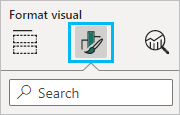
注意:
各カテゴリに対し、[デフォルトにリセット] をクリックすると、変更内容を破棄して、デフォルト設定に戻せます。レイヤー リスト オプションの設定
[レイヤー] リストには、マップを構成するレイヤーが表示されます。
[レイヤー] リスト オプションを設定するには、次の手順を実行します。
- [ビジュアルの書式設定] ウィンドウで [レイヤー] カテゴリを展開します。
- リストの名前を変更するには、[タイトル] テキスト ボックスに新しい名前を入力します。
- リストを非表示にするには、[レイヤーの表示] 切り替えボタンをオフにします。
[レイヤー] ボタンがマップ ツールから削除されます。
- リストをマップ上の定位置にピン留めするには、[アンカー] 切り替えボタンをオンにします。
マップの定位置にリストが表示されます。 ウィンドウ下部の矢印をクリックして、リストを展開または折りたたみます。
- [レイヤーの位置] ドロップダウン メニューで [右] か [左] を選択して、リストをマップの右側か左側に表示します。
リストを固定すると、リストがマップにピン留めされ、マップ ツールには [レイヤー] ボタンが表示されなくなります。
[レイヤーの表示] と [アンカー] の両方をオフにすると、マップの閲覧者は [レイヤー] リストにアクセスできなくなります。
マップ ツール オプションの設定
[マップ ツール] 書式設定オプションにより、マップでの [拡大] および [縮小] ボタン、閲覧者用の [ベースマップ] ツール、マップ範囲のロック、インフォグラフィックス カードの位置の指定を有効にできます。
[マップ ツール] オプションを設定するには、次の手順を実行します。
- [ビジュアルの書式設定] ウィンドウで [マップ ツール] カテゴリを展開します。
- [拡大] および [縮小] ツールを表示するには、[ズーム ツール] 切り替えボタンをオンにします。
- [ベースマップ] ツールを表示するには、[ベースマップ] 切り替えボタンをオンにします。
[ベースマップ] ツールが、マップ上のマップ ツールに表示されます。 このツールは、デフォルトでオフになっています。
注意:
ベースマップ ツールがオフのときに Power BI フィールド ウェルにデータをドラッグすると、ベースマップ ツールは自動的にオンになります。 フィールド ウェルを消去するか、[デフォルトにリセット] をクリックすると、ベースマップ ツールがマップ ツールから削除されます。
- マップ範囲が設計したとおりに閲覧者に表示されるようマップをロックするには、[範囲のロック] 切り替えボタンをオンにします。
[範囲のロック] 切り替えボタンをオンにすると、自動ズームはオフになります。 詳細については、「マップ範囲のロック」をご参照ください。
- インフォグラフィックス カードの位置をマップ上で指定するには、[インフォグラフィックスの位置] ドロップダウン メニューから [右] または [左] を選択します。
位置情報の種類オプションの設定
データが存在する国を指定すると、マップの位置の精度向上に役立ちます。 この設定は、Power BI データを使用して作成されたレイヤーにのみ適用されます。
[位置情報の種類] オプションを設定するには、次の手順を実行します。
- [ビジュアルの書式設定] ウィンドウで [位置情報の種類] カテゴリを展開します。
- [国] ドロップダウン メニューから、データが存在する国を選択します。 データが複数の国にある場合は、[世界] を選択します。
注意:
ビジュアライゼーションに位置データを追加する前に [ビジュアルの書式設定] ウィンドウの設定を変更した場合 (たとえば、マップにデータを追加する前に [位置情報の種類] のデフォルト値 ([世界]) を 1 つの国に変更した場合)、変更内容はウィンドウに直ちには反映されません。 変更は、位置や緯度/経度の値を該当するフィールド ウェルにドラッグすると反映されます。
検索オプションの設定
[検索] ツールにより、閲覧者は住所や場所を検索してマップにその位置をピン留めすることができます。 位置のピン止めはその 1 回のセッションにのみ適用され、レポートには保存されません。 [検索] ツールはデフォルトでオンになっています。
[検索] オプションを設定するには、次の手順を実行します。
- [ビジュアルの書式設定] ウィンドウで [検索] カテゴリを展開します。
- [検索] ツールを非表示にするには、[検索] 切り替えボタンをオフにします。
[検索] ツールはデフォルトで使用できます。 非表示にすると、閲覧者のマップ上のマップ ツールには [検索] ボタン
 は表示されません。
は表示されません。